Sådan opdateres Microsoft Teams
Windows / / August 05, 2021
Microsoft Teams er en fantastisk software til kontormedarbejdere til at arbejde sammen om et enkelt projekt. Og med mottoet om at arbejde hjemmefra bliver mere populært, flyttes meget offline arbejdsprocesser nu til Microsoft Office. Det er dog meget vigtigt at opdatere Microsoft Teams fra tid til anden. For hvis ikke, vil det meste af arbejdet ikke understøtte, og du vil ikke være i stand til at arbejde på gruppeprojekter på en problemfri måde. Selvom de fleste af opdateringerne installeres direkte, hvis du har slået til de automatiske opdateringsindstillinger, hvis ikke, er vi her for at guide om, hvordan du opdaterer Microsoft-teams på både desktop- og mobilklienter.
Den store del ved Microsoft Teams er, at det fungerer både desktops såvel som mobile klienter. Hvilket giver medarbejderne nok frihed til at arbejde, hvor de kan. Anmeldelser, redigering af dokumenter og projektfiler bliver lettere og lettere med tiden. Du skal dog opdatere din Microsoft Teams-klient for at holde dig opdateret med den nyeste arbejdsgang i dit virksomheds projektmiljø.
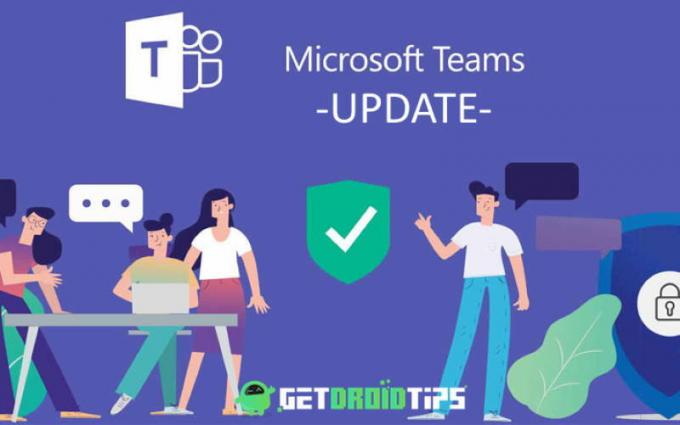
Indholdsfortegnelse
-
1 Hvad er Microsoft Teams?
- 1.1 Sådan opdateres Microsoft Teams i Android
- 1.2 Sådan opdateres Microsoft Teams i iOS
- 1.3 Sådan opdateres Microsoft Teams i Windows
- 1.4 Sådan opdateres Microsoft Teams i MacOS
- 2 Konklusion
Hvad er Microsoft Teams?
Microsoft Team er en samarbejds- og videochatplatform. Det kan oprette forbindelse til forskellige brugere til videokonferencer, og du kan også arbejde i realtid. Dens samarbejdsfunktioner gør det til den mest fleksible applikation til gruppearbejde i realtid. Tjenesten er også tilgængelig til Android-, iOS- og macOS-enheder. Du kan oprette forbindelse til maksimalt ti personer. Da Microsoft Team er en app fra Office 365, har den også abonnementsplaner; du kan købe disse planer for at fjerne begrænsningerne. Teamet har også en kanalfunktion, hvor du kan tilføje en video offline, og andre brugere kan få adgang til den senere. Ansøgningen er meget nyttig til uddannelsesformål. Derfor har den også en uddannelsesfunktion, hvor studerende kan give satser, og lærere kan give eleverne en karakter.
Sådan opdateres Microsoft Teams i Android
I Android er der intet kompliceret. For at opdatere dine apps kan du bare besøge Google Play Butik-appen på din smartphone. Hvis der kommer en ny større opdatering, vil du se meddelelsen om sømmen i din Microsoft Teams-opdateringsmeddelelse. Du kan dog også opdatere det manuelt ved at følge denne metode.
Her skal du bare klikke på de tre linjer i øverste venstre hjørne, og menuen åbnes.
Klik nu på alle apps og opdateringer, og du kan finde Teams-appen bare ved at klikke på opdateringsknappen.
Bemærk:- En anden måde at opdatere på er bare at søge efter hold i Google Play Butik og derefter klikke på opdateringsknappen.
Sådan opdateres Microsoft Teams i iOS
For at opdatere teams i iOS skal du åbne Apple App Store. Processen er stort set den samme som Android-enheder.
Klik på Opdateringer knappen nederst til højre.
Så ville Teams-appen være der, klik på det.
Derefter skal du klikke på opdateringsknappen.
Du kan også aktivere automatiske Apple-opdateringer ved at gå til Indstillinger> iTunes & App Store> Appopdateringer og slå automatiske opdateringer til.
Sådan opdateres Microsoft Teams i Windows
Som standard opdateres Microsoft Team automatisk, når der er en ny opdatering. Du skulle bare have en stabil internetforbindelse. Teamopdateringer, når vinduet opdateres eller Office 365 opdateringer; det kan kun opdatere sig selv, men hvis dit team af en eller anden grund ikke er opdateret. Derefter bliver du nødt til manuelt at kontrollere for opdateringer, fordi opdateringer er vigtige for sikkerheds- og kompatibilitetsformål. For at vide, hvordan du kontrollerer for at opdatere Microsoft Team, skal du følge nedenstående trin.

Klik på dit brugerikon nederst til venstre i vinduet, der vises en menu, klik på Kontroller for opdateringer.

Hvis der er en ny opdatering, downloades og installeres opdateringen automatisk for dig. Oplysningerne vises på meddelelseslinjen øverst i vinduet.
Sådan opdateres Microsoft Teams i MacOS
For at opdatere teams på en macOS skal vi åbne macOS app store.
Efter åbning af butikken er der nogle ikoner øverst i vinduet.
Klik på Opdateringer ikon, og derefter åbnes et andet vindue.
Der kan du finde din app og klikke på opdatering knappen ved siden af den.
Bemærk: Du kan også opdatere alle apps på én gang ved at klikke på Opdater alle knap
Konklusion
Microsoft Team er en fantastisk platform, der kombinerer chat-, videofeed- og live-work-værktøjer i en enkelt pakke. Det er dog meget vigtigt at køre opdateringer fra tid til anden. Da disse opdateringer har sikkerhedsopdateringer og nye funktioner til softwaren, bliver det meget vigtigt at beholde appopdateringerne for at nyde din arbejdsgang. Jeg håber, at du nu er i stand til nemt at opdatere din Microsoft Teams-software. I tilfælde af problemer kan du skrive mig ned i kommentarfeltet nedenfor.
Editorens valg:
- Mikrofon fungerer ikke via Microsoft Teams: Hvordan løser man det?
- Microsoft Teams Fejlfinding, vejledning og tip til at blive Pro
- Sådan løses Microsoft Teams Security Zone-indstillingsfejl
- Microsoft Teams afinstalleres ikke, det bliver ved med at geninstallere sig selv: Hvordan fjernes det?
- Microsoft Teams-fejl: Teams Login_hint duplikeres - Hvordan løser man det?
Rahul er en datalogistuderende med en massiv interesse inden for tech og kryptokurrencyemner. Han bruger det meste af sin tid på enten at skrive eller lytte til musik eller rejse på usynlige steder. Han mener, at chokolade er løsningen på alle hans problemer. Livet sker, og kaffe hjælper.



